Usługa użytkownika powiadomień push systemu Windows Wysokie zużycie pamięci lub procesora
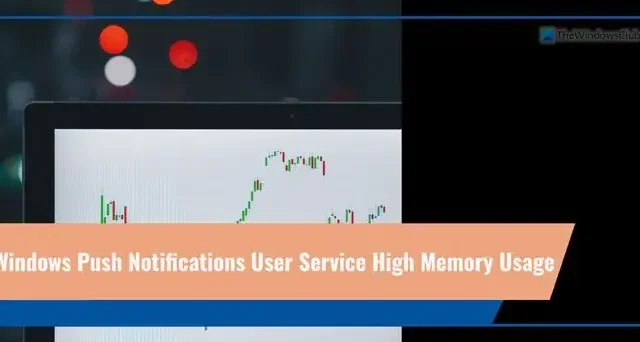
Jeśli Usługa użytkownika powiadomień push systemu Windows zużywa dużo pamięci lub procesora w systemie Windows 11/10, oto sposób wyeliminowania tego problemu . Dzieje się tak prawdopodobnie po długim czasie uruchamiania komputera lub podłączania go do Internetu, ponieważ wszystkie aplikacje próbują wyświetlać powiadomienia jednocześnie.
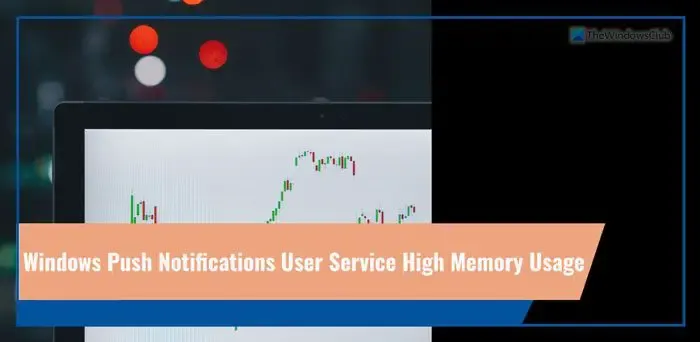
Co to jest usługa użytkownika powiadomień wypychanych systemu Windows?
Usługa użytkownika powiadomień wypychanych systemu Windows to usługa, która pomaga uzyskać wszystkie powiadomienia i aktualizacje z różnych aplikacji zainstalowanych na komputerze. Jeśli otrzymasz plakietkę, kafelki, tosty lub innego rodzaju powiadomienie z aplikacji, powinieneś wiedzieć, że usługa użytkownika powiadomień wypychanych systemu Windows działa w tle.
Usługa użytkownika powiadomień push systemu Windows Wysokie zużycie pamięci lub procesora
Aby rozwiązać problem wysokiego użycia pamięci lub procesora w usłudze użytkownika powiadomień wypychanych systemu Windows na komputerze, postępuj zgodnie z poniższymi instrukcjami:
- Zatrzymaj proces obsługi użytkownika powiadomień wypychanych systemu Windows
- Uruchom ponownie usługę użytkownika powiadomień wypychanych systemu Windows
- Wyłącz wszystkie powiadomienia
- Napraw w stanie czystego rozruchu
Jak wspomnieliśmy, może się to zdarzyć, jeśli po długim czasie podłączysz komputer do Internetu. W takich przypadkach możesz to zignorować, ponieważ problem zniknie. Jeśli jednak zdarza się to często, czytaj dalej.
1] Zatrzymaj proces obsługi użytkownika powiadomień wypychanych systemu Windows
Aby zatrzymać proces obsługi użytkownika powiadomień wypychanych systemu Windows, możesz użyć Menedżera zadań. Najprostszym sposobem Otwarcia Menedżera zadań jest użycie skrótu klawiaturowego Ctrl+Shift+Esc . Po otwarciu Menedżera zadań możesz posortować procesy w tle według zużycia pamięci lub możesz także poszukać Host usługi: proces obsługi użytkownika powiadomień push systemu Windows ręcznie.
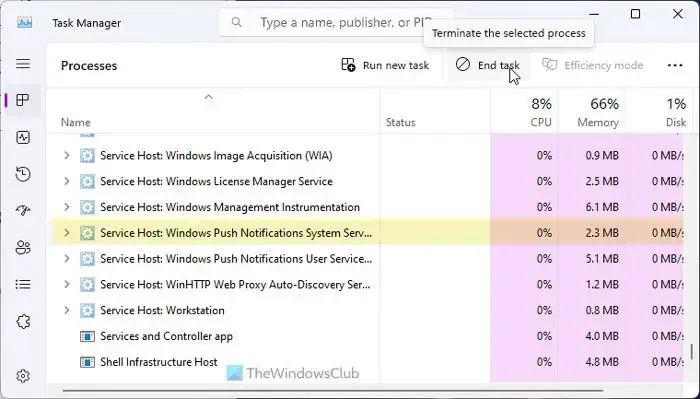
Wybierz ten proces i kliknij przycisk Zakończ zadanie .
Chociaż nie rozwiąże to problemu na stałe, możesz od razu znaleźć czas na pracę nad innymi rzeczami.
2] Uruchom ponownie usługę użytkownika powiadomień push systemu Windows
Panel Usługi w systemie Windows 11/10 pokazuje wszystko, łącznie z procesem obsługi użytkownika powiadomień wypychanych systemu Windows. Z naszego doświadczenia wynika, że ponowne uruchomienie usługi pomaga rozwiązać problem, gdy pewne zależności w tle nie działają tak, jak powinny.
Dlatego wyszukaj usługi w polu wyszukiwania na pasku zadań i najpierw otwórz panel Usługi. Następnie wyszukaj Usługę użytkownika powiadomień wypychanych systemu Windows i kliknij ją dwukrotnie.
Kliknij przycisk Zatrzymaj i zatrzymaj. Po zakończeniu kliknij przycisk Start .
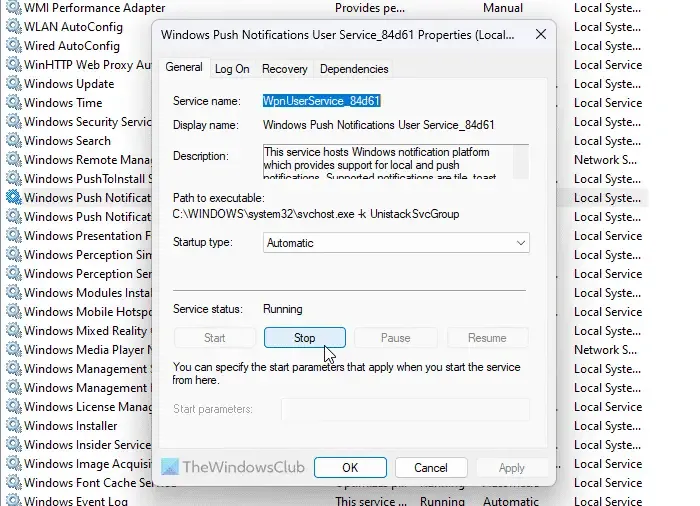
Na koniec kliknij przycisk OK .
3] Wyłącz wszystkie powiadomienia
Jeśli powiadomienia nie są dla Ciebie obowiązkowe, to rozwiązanie sprawdza się całkiem nieźle. Ponieważ ten problem występuje z powodu dużej liczby powiadomień z różnych aplikacji, możesz przestać otrzymywać powiadomienia, aby rozwiązać ten problem.
W tym celu naciśnij Win+I, aby otworzyć panel Ustawienia systemu Windows i przejdź do System > ; Powiadomienia.
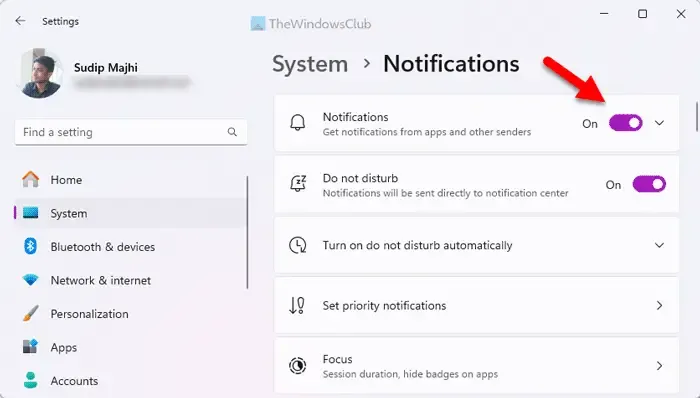
Tutaj znajdziesz menu o nazwie Powiadomienia. Aby go wyłączyć, musisz przełączyć odpowiedni przycisk.
4] Napraw w stanie czystego rozruchu
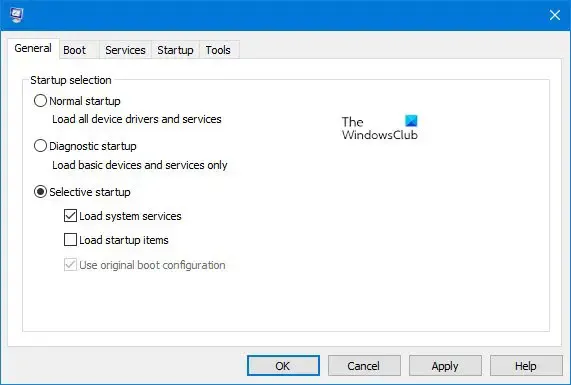
Stan czystego rozruchu pomaga ustalić, czy problem występuje z powodu wewnętrznego sterownika, czy aplikacji innej firmy. Dlatego możesz uruchomić komputer do stanu czystego rozruchu.
Następnie sprawdź, czy masz ten sam problem, czy nie. Jeśli nie, musisz włączyć jedną aplikację na raz i powtarzać to samo.
Jak wyłączyć usługę użytkownika powiadomień wypychanych systemu Windows?
Możesz wyłączyć usługę użytkownika powiadomień wypychanych systemu Windows w systemie Windows 11/10, korzystając z dwóch metod:
1] Korzystanie z ustawień systemu Windows
Aby dezaktywować usługę użytkownika powiadomień wypychanych systemu Windows, musisz wyłączyć ustawienie Powiadomienia . Powiedziawszy to, musisz wyłączyć wszystkie powiadomienia na raz. Jeśli jakakolwiek aplikacja może wysyłać powiadomienia, nie będzie działać. W tym celu należy otworzyć panel Ustawienia systemu Windows i przejść do opcji System > Powiadomienia.
Znajdź menu Powiadomienia i przełącz odpowiedni przycisk.
2] Korzystanie z Usług
Możesz wyłączyć usługę powiadomień push systemu Windows, wyłączając odpowiednią usługę działającą w tle za pomocą panelu Usługi. W tym celu wyszukaj usługi w polu wyszukiwania na pasku zadań i kliknij konkretny wynik wyszukiwania. Następnie znajdź Usługę użytkownika powiadomień push systemu Windows_[unikalny numer] i kliknij dwukrotnie tę usługę.
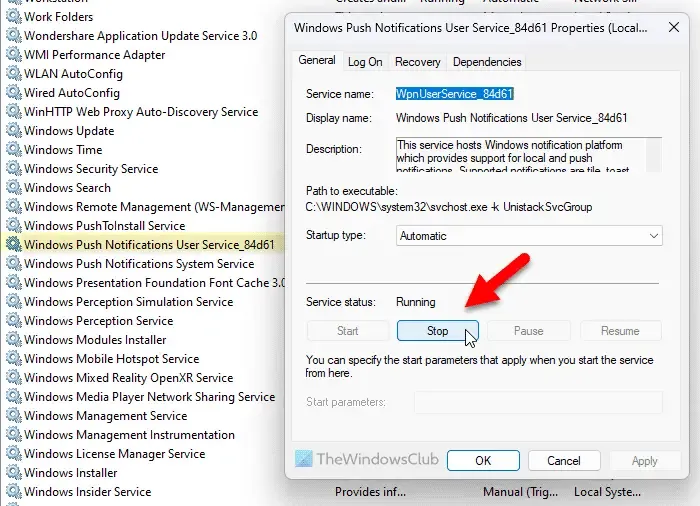
Kliknij przycisk Zatrzymaj i pozwól, aby proces został zakończony. Na koniec kliknij przycisk OK .
Usługa użytkownika powiadomień wypychanych systemu Windows przestała działać
Usługa użytkownika powiadomień wypychanych systemu Windows przestała działać; musisz najpierw sprawdzić ustawienie Powiadomień. Następnie możesz sprawdzić, czy dana usługa jest uruchomiona, czy nie. W tym celu możesz skorzystać z wyżej wymienionego przewodnika. Jeśli status jest oznaczony jako Zatrzymany, należy kliknąć przycisk Start.
Czy mogę wyłączyć usługę użytkownika powiadomień wypychanych systemu Windows?
Tak, możesz wyłączyć usługę powiadomień wypychanych systemu Windows zarówno w systemie Windows 11, jak i Windows 10. Można to zrobić głównie na dwa sposoby – za pomocą Ustawień i usług systemu Windows. Chociaż możesz użyć Menedżera zadań, aby uzyskać ten sam wynik, jest to tymczasowe.
Co się stanie, jeśli wyłączę powiadomienia push?
Jeśli wyłączysz powiadomienia push, nie otrzymasz żadnej plakietki z powiadomieniem, kafelka, tostu ani niczego innego. Nawet jeśli aplikacja jest uruchomiona lub internet działa, nie możesz otrzymywać powiadomień. Jednak wszystkie aktualizacje można znaleźć po otwarciu odpowiedniej aplikacji.



Dodaj komentarz